Como encontrar e remover referência circular no Excel
Quando trabalhamos com fórmulas no Excel, podemos nos deparar com referências circulares em nossa planilha, isso pode gerar cálculos incorretos em nossas fórmulas.
Neste tutorial, vamos mostrar como localizar e remover referências circulares no Excel.
O Excel mostra o prompt abaixo para informar que há uma referência circular em sua planilha.

Outra forma que o Excel informa uma referência circular e com setas azuis apontando a cadeia de cálculo da referência circular.
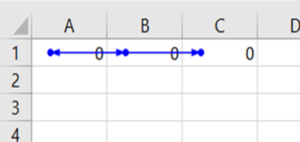
O que é referência circular no Excel?
Uma referência circular acontece quando uma fórmula do Excel se refere à sua própria célula, direta ou indiretamente e porque o recurso de cálculo iterativo está desativado, desta forma sua fórmula não funcionará corretamente.
Por exemplo:
Você utiliza a célula A5 para mostrar o resulto e ela está sendo utilizada pela fórmula como parte da soma criando um loop, pois o Excel continua adicionando o novo valor na célula A5, que continua mudando (portanto, um loop de referência circular).
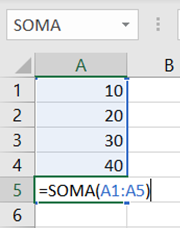
Nesse exemplo o Excel lhe dará um aviso de referência circular.
Como encontrar referências circulares no Excel?
Abaixo estão as etapas para encontrar uma referência circular no Excel:
1. Acesse a guia Fórmulas.
2. No grupo “Auditoria de fórmulas” escolha a opção Verificar Erros.
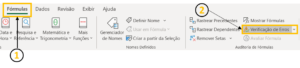
3. Caso o botão “Referências circulares” esteja desabilitado para seleção significa que sua pasta de trabalho não possui referências circulares.
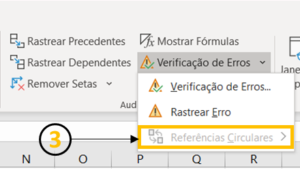
4. Se o botão estiver habilitado para seleção indica que na sua paste de trabalho tem referências circulares. Passe o cursor sobre a opção Referências Circulares para visualizar as células que tem uma referência circular na pasta de trabalho.
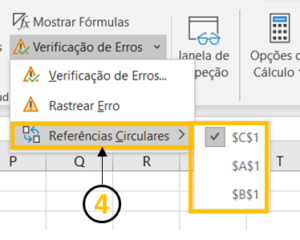
5. Clique no endereço da célula para navegar até a célula na planilha.
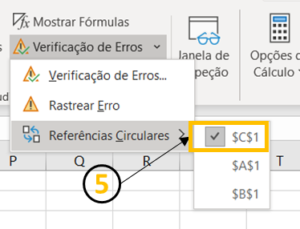
6. Outra maneira rápida e fácil de encontrar a referência circular é olhando a barra de status.
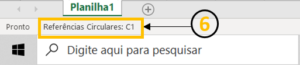
Como remover uma referência circular no Excel?
Depois de identificar que há referências circulares em sua planilha, é hora de removê-las. ao menos que elas foram criadas intencionalmente.
Infelizmente, até o momento o Excel não oferece nenhuma maneira de remover fórmulas circulares de uma planilha apenas ao clique de um botão.
Uma vez que estes dependem de fórmulas e cada fórmula é diferente, sendo necessário analisar caso a caso.
Nos casos mais simples é apenas questão de corrigir as fórmulas correspondentes ajustando a referência.
Por exemplo, se a célula A se referir à célula B e a célula B se referir à célula A, você deverá quebrar o círculo entre elas.
Mas às vezes não é tão simples, a referência circular também pode ser causada com base em várias células que se alimentam em vários níveis, onde as células que usa nos cálculos também fazem referência umas às outras.
Nesse caso, utilizamos os recursos Rastrear Precedentes e Rastrear Dependentes para identificar as células que estão causando a referência circular e tratá-las.
Rastrear Precedentes – Mostrar setas que indicam quais células afetam o valor da célula selecionada no momento. Use Crtl + [ para navegar pelos precedentes da célula selecionada.
Rastrear Dependentes – Mostrar setas que indicam quais células são afetadas pelo valor da célula selecionada no momento. Use Crtl + [ para navegar pelos precedentes da célula selecionada.
Abaixo estão as etapas para usar precedentes e dependentes de rastreamento para encontrar células que estão alimentando a célula que tem a referência circular:
- Selecione a célula que tem a referência circular.
- Clique na guia Fórmulas.
- Clique em Rastrear precedentes ou dependentes.
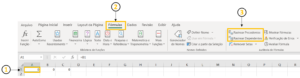
Habilitar / Desabilitar cálculos iterativos
Cálculo iterativo no Excel – é o recálculo repetido de uma planilha até que uma condição numérica específica seja satisfeita.
Por exemplo:
Quando você quer que a referência circular esteja ativa e faça algumas iterações. Nesse caso, em vez de um loop infinito, você pode decidir quantas vezes o loop deve ser executado.
Por padrão os cálculos iterativos geralmente são desativados no Excel.Para que as fórmulas circulares funcionem, você deve habilitar os cálculos iterativos na pasta de trabalho do Excel.
Acesse a guia Arquivo > Opções, vá para Fórmulas e marque a caixa de seleção Ativar cálculo iterativo na seção Opções de cálculo.
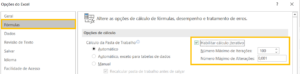
Existem duas opções importantes no cálculo iterativo:
- Número Máximo de Iterações: este é o número máximo de vezes que você deseja que o Excel calcule antes de fornecer o resultado final. Portanto, se você especificar isso como 100, o Excel executará o loop 100 vezes antes de fornecer o resultado final.
- Número Máximo de Alterações: esta é a mudança máxima, que se não fosse alcançada entre as iterações, o cálculo seria interrompido. Por padrão, o valor é 0,001. Quanto menor for esse valor, mais preciso será o resultado.
Quanto mais vezes as iterações são executadas, mais tempo e recursos o Excel leva para fazê-lo, podendo fazer com que o seu Excel fique lento ou falhe.

